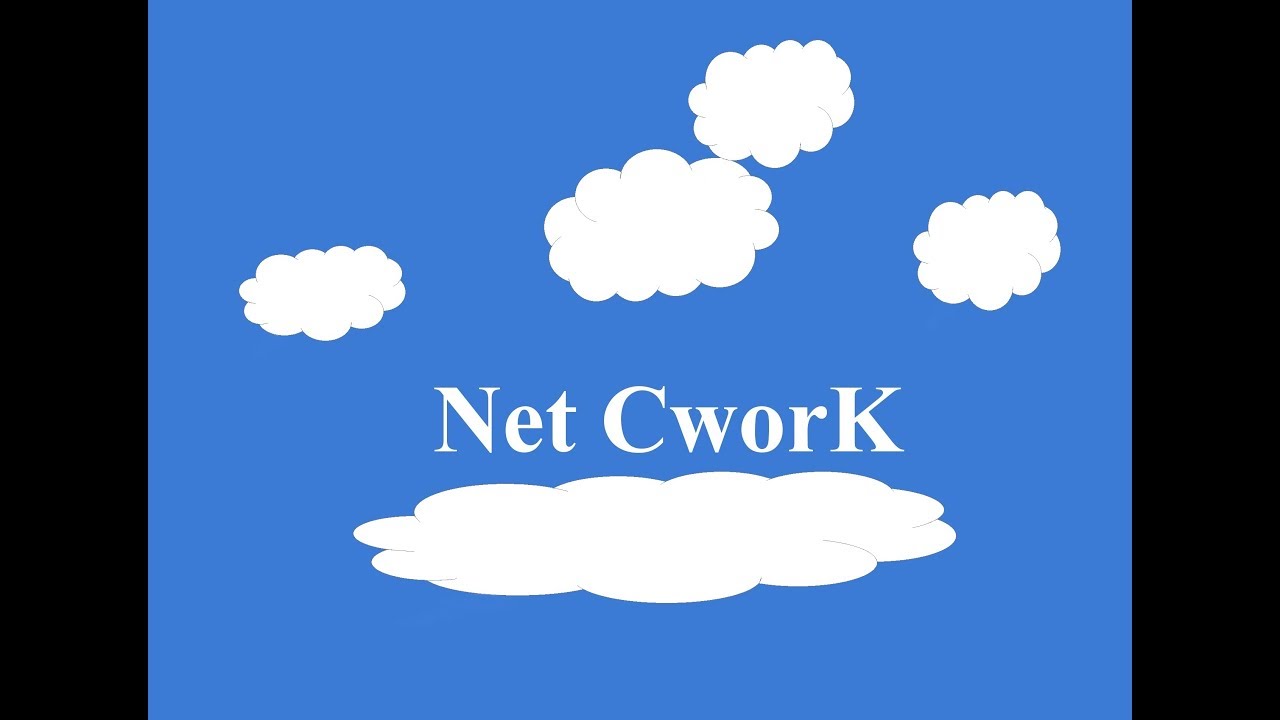Stampare una filigrana in Word è un modo per aggiungere un’immagine di sfondo al testo del documento. La filigrana può essere un’immagine o un testo che viene stampato in modo trasparente sulle pagine del documento, senza interferire con il contenuto principale. In questo modo, si può personalizzare il documento e renderlo più accattivante. In Word, ci sono diverse opzioni per creare e stampare una filigrana, che possono essere personalizzate a seconda delle esigenze del progetto. In questo articolo, vedremo come stampare una filigrana in Word passo dopo passo.
Come salvare Filigrana personalizzata Word?
Se hai creato una filigrana personalizzata in Word e vuoi salvarla per poterla utilizzare in futuro, ecco i passaggi da seguire:
- Apri il documento Word in cui hai creato la filigrana personalizzata.
- Clicca sulla scheda “Layout di pagina” nella barra degli strumenti di Word.
- Seleziona l’opzione “Filigrana” e poi “Filigrana personalizzata”.
- Clicca sul pulsante “Crea” nella finestra di dialogo che appare.
- Inserisci il testo o l’immagine che desideri utilizzare come filigrana personalizzata.
- Personalizza le impostazioni della filigrana come desideri, come ad esempio la posizione, l’orientamento e la trasparenza.
- Clicca su “OK” per salvare la tua filigrana personalizzata.
Ora che hai salvato la tua filigrana personalizzata, puoi utilizzarla in qualsiasi altro documento Word semplicemente selezionandola dalla lista delle filigrane personalizzate.
Come stampare il foglio di Word con Filigrana?
Stampare un foglio di Word con filigrana può essere un’aggiunta elegante e professionale al tuo documento. Ecco i passaggi per farlo:
- Aggiungi la filigrana al documento: Vai su “Layout” nella barra di navigazione superiore, seleziona “Filigrana” e scegli il tipo di filigrana che vuoi aggiungere al documento.
- Visualizza l’anteprima della filigrana: Prima di stampare il documento con la filigrana, assicurati di visualizzarla nell’anteprima di stampa. Vai su “File” nella barra di navigazione superiore e seleziona “Stampa”. Nella finestra di anteprima di stampa, assicurati che la filigrana sia visibile.
- Seleziona le opzioni di stampa: Seleziona le opzioni di stampa desiderate, come il tipo di stampante, la quantità di copie e l’orientamento della pagina.
- Stampa il documento: Infine, premi il pulsante “Stampa” per stampare il documento con la filigrana.
Seguendo questi semplici passaggi, puoi facilmente stampare un foglio di Word con filigrana e dare un tocco professionale al tuo documento.
Come stampare la Filigrana?
La filigrana è un’immagine o un testo leggermente trasparente che viene stampato sul retro di una pagina. Può essere utilizzata per proteggere il documento da copie non autorizzate o per aggiungere un tocco di professionalità. In Word, è possibile aggiungere una filigrana personalizzata e stamparla come parte del documento.
Passaggi per stampare la filigrana in Word:
- Aprire il documento Word in cui si desidera stampare la filigrana.
- Fare clic sulla scheda “Layout pagina” sulla barra multifunzione.
- Fare clic sul pulsante “Filigrana” nella sezione “Sfondo pagina”.
- Scegliere “Filigrana personalizzata” per creare una filigrana personalizzata. In alternativa, è possibile scegliere una delle filigrane predefinite fornite da Word.
- Personalizzare la filigrana come desiderato. Questo potrebbe includere l’aggiunta di testo, l’aggiunta di un’immagine o la regolazione dell’opacità.
- Fare clic su “Applica” per aggiungere la filigrana al documento.
- Per stampare la filigrana, fare clic sulla scheda “File” nella barra multifunzione e scegliere “Stampa”.
- Nella finestra di dialogo di stampa, selezionare le opzioni di stampa desiderate. Assicurarsi che l’opzione “Stampa filigrana” sia selezionata.
- Fare clic sul pulsante “Stampa” per stampare il documento con la filigrana.
Seguendo questi passaggi, è possibile aggiungere e stampare una filigrana personalizzata in Word. Ciò può essere utile per proteggere il documento o per aggiungere un tocco di professionalità. Ricorda di selezionare l’opzione di stampa corretta per includere la filigrana nella stampa finale.
Come inserire una Filigrana in un documento?
Per inserire una filigrana in un documento Word, segui i seguenti passaggi:
- Apri il documento Word in cui desideri inserire la filigrana.
- Fai clic sulla scheda “Layout di pagina” nella barra degli strumenti.
- Fai clic sulla opzione “Filigrana” nel gruppo “Sfondo pagina”.
- Seleziona il tipo di filigrana che desideri utilizzare tra le opzioni predefinite o scegli “Personalizza filigrana” per creare la tua filigrana personalizzata.
- Modifica le impostazioni della filigrana, come la trasparenza e la posizione, come preferisci.
- Fai clic su “Applica” per applicare la filigrana al documento.
- Salva il documento con la filigrana inserita.
Ora sei pronto per stampare il documento con la filigrana. Assicurati che la filigrana sia visibile nella vista anteprima di stampa e poi procedi con la stampa del documento come faresti normalmente.